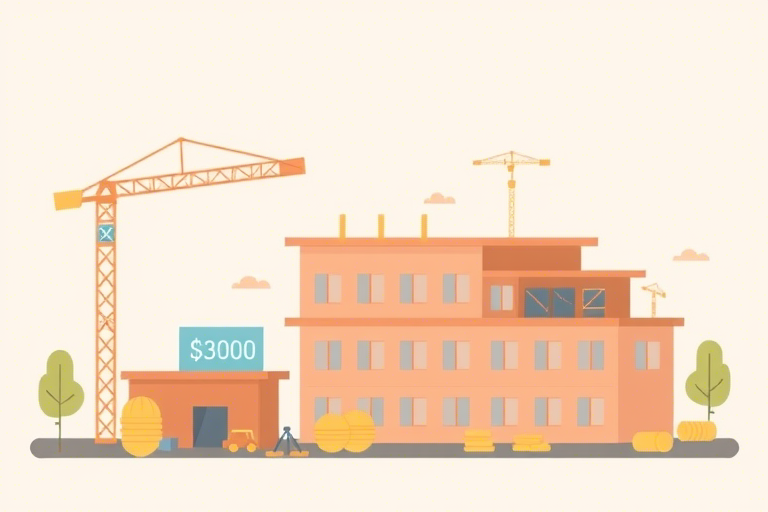Project项目管理软件激活方法详解:如何正确安装并启用许可证
在现代项目管理中,Microsoft Project 是企业级项目规划与执行的核心工具之一。无论是大型工程项目、IT开发项目还是跨部门协作任务,Project 能够帮助团队高效分配资源、制定甘特图、跟踪进度和优化预算。然而,许多用户在首次使用时都会遇到一个问题:如何正确激活 Project 项目管理软件?本文将从基础概念讲起,系统性地介绍 Project 的激活流程、常见问题解决方案以及最佳实践建议,确保您能够快速上手并充分利用其全部功能。
一、什么是 Project 项目管理软件激活?
Project 项目管理软件激活是指通过合法授权机制验证用户对软件的使用权的过程。这通常涉及输入产品密钥(Product Key)或绑定到 Microsoft 账户进行在线验证。激活后的软件可以解锁完整功能,包括高级报表生成、多用户协作、云端同步等。未激活状态下,Project 可能仅提供有限功能(如仅限查看模式),或者在一段时间后自动限制使用。
微软为不同用户群体提供了多种激活方式:个人用户可通过 Office 365 订阅获取;企业客户则可能通过批量许可协议(Volume Licensing)或企业服务订阅获得授权。无论哪种方式,激活都是确保合规使用和享受技术支持的前提。
二、Project 激活前的准备工作
1. 确认软件版本和安装介质
首先需要明确您下载或购买的是哪个版本的 Project。常见的版本有:
- Project Standard:适合单人项目管理,适用于中小型企业或初级项目经理。
- Project Professional:支持团队协作、集成 Excel 和 SharePoint,适合中大型项目团队。
- Project Online / Project for the web:基于云的服务版本,无需本地安装,适合远程办公场景。
确保您已从官方渠道(如 Microsoft Store、官网授权经销商或公司 IT 部门)获取正版安装包。盗版或破解版本不仅存在安全隐患,还可能导致无法激活甚至法律风险。
2. 准备网络环境与账户信息
激活过程需要稳定的互联网连接,因为微软服务器会验证您的许可证状态。建议在 Wi-Fi 或有线网络环境下操作,避免因断网导致激活失败。
此外,请准备好以下信息:
- 有效的 Microsoft 账户(用于在线激活)
- 产品密钥(如果是零售版或 OEM 版本)
- 组织内部的批量许可管理员账号(如果是企业部署)
三、详细激活步骤(以 Windows 安装版为例)
步骤 1:安装 Project 软件
双击安装文件(如 setup.exe),按照向导提示完成安装。默认情况下,Project 会安装到 C:\Program Files\Microsoft Office\root\Office16\ 目录下。
步骤 2:启动软件并选择激活方式
首次运行 Project 时,系统会弹出“欢迎界面”,提示您登录 Microsoft 账户或输入产品密钥:
- 如果已有 Microsoft 账户,点击“登录”并输入邮箱和密码。
- 若无账户,可点击“创建一个新账户”完成注册。
- 如果您拥有实体产品密钥(通常是 25 位字符组合,例如:
XXXXX-XXXXX-XXXXX-XXXXX-XXXXX),请在“输入产品密钥”框中粘贴。
步骤 3:等待激活确认
提交后,Project 将尝试连接微软服务器进行验证。此过程可能需要几秒至一分钟不等。成功后,您将看到如下提示:
“恭喜!您已成功激活 Microsoft Project。”
此时,软件已完全解锁,您可以开始创建项目计划、导入数据、设置基线和安排资源了。
四、常见激活问题及解决办法
问题 1:提示“无法连接到激活服务器”
原因:防火墙阻止了微软域名访问,或网络不稳定。
解决:
- 检查是否启用了杀毒软件或防火墙,临时关闭后重试。
- 尝试更换网络环境(如切换至手机热点)。
- 手动添加白名单规则:允许访问
go.microsoft.com和activation.microsoft.com。
问题 2:输入产品密钥无效
原因:密钥格式错误、已被使用过、或属于其他产品(如 Office 365 不兼容 Project 密钥)。
解决:
- 仔细核对密钥字母大小写(推荐全大写)。
- 联系销售商或微软客服确认该密钥是否有效。
- 如果是企业批量授权,请联系 IT 管理员获取正确的 KMS 激活配置。
问题 3:激活成功但功能受限
原因:可能是误用了免费试用版,或未正确绑定到订阅账户。
解决:
- 打开 文件 → 账户,查看当前许可证类型(如 “Office 365 Business Premium”)。
- 若显示为“试用期”,请升级订阅或重新绑定企业账户。
- 对于 Project Online 用户,确保已加入相应的组织站点并获得权限。
五、企业级激活方案(适用于团队部署)
对于需要在多个设备上统一管理 Project 的企业来说,单独逐个激活既低效又难以追踪。微软提供了两种主流解决方案:
1. 使用 KMS(Key Management Service)激活
KMS 是一种局域网内集中式激活方式,适用于 25 台以上计算机的企业环境。具体流程如下:
- 由 IT 管理员在一台服务器上部署 KMS 主机(需提前申请 KMS 密钥)。
- 客户端计算机配置 DNS 记录指向 KMS 服务器地址。
- 每台机器定期向 KMS 发送激活请求,自动完成授权。
优点:无需联网激活每个终端,适合内网隔离环境;缺点:需要专业技术支持,初始设置复杂。
2. 通过 Microsoft 365 商业标准/高级订阅激活
企业用户可通过订阅方式批量授权 Project 功能。一旦员工登录其 Microsoft 账户(与公司域名关联),即可自动获得 Project 权限。
优势:无需手动输入密钥,简化管理;支持按需增删用户;便于审计和合规控制。
六、最佳实践建议
1. 建立激活日志台账
建议企业在激活完成后记录每台设备的激活时间、密钥编号和使用者信息,便于后续维护与故障排查。
2. 定期更新许可证状态
对于订阅制用户,应关注订阅到期提醒(可通过 Outlook 提醒或 Microsoft 365 管理中心通知)。避免因欠费导致服务中断。
3. 利用自动化工具辅助管理
企业可结合 PowerShell 脚本或 Intune 等移动设备管理平台,实现 Project 的批量部署与激活,大幅提升效率。
4. 备份激活凭证
妥善保存产品密钥或订阅链接,并备份至安全位置(如加密 U 盘或云存储)。防止意外丢失造成重复购买成本。
七、结语
Project 项目管理软件激活虽看似简单,却是整个项目生命周期顺利开展的第一步。无论是个人用户还是企业团队,掌握正确的激活流程不仅能提升工作效率,更能保障软件使用的合法性与安全性。希望本文提供的详细指南能帮助您顺利完成激活,并充分发挥 Project 在项目规划、执行与监控中的强大能力。
若您在实际操作中仍有疑问,建议查阅微软官方文档(Microsoft 支持页面)或联系专业 IT 顾问协助处理。